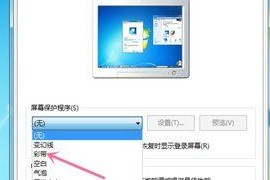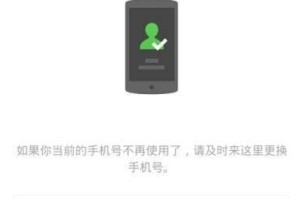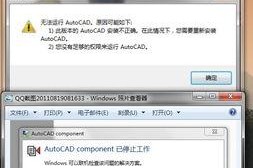在现代社会中,无线网络已经成为我们日常生活中不可或缺的一部分。本文将详细介绍电脑如何连接无线网络的步骤以及常见问题的解决方法,帮助读者更好地享受无线网络带来的便利。
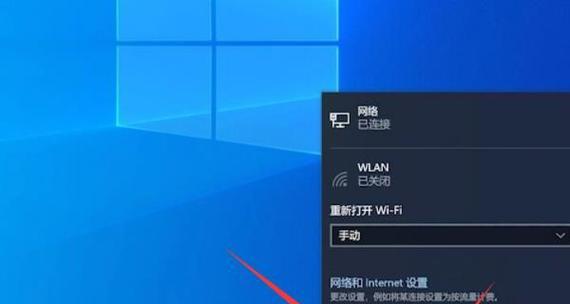
1.如何打开电脑的Wi-Fi功能
电脑连接无线网络的首要步骤就是打开Wi-Fi功能。在电脑界面的右下角找到Wi-Fi图标,并点击打开。
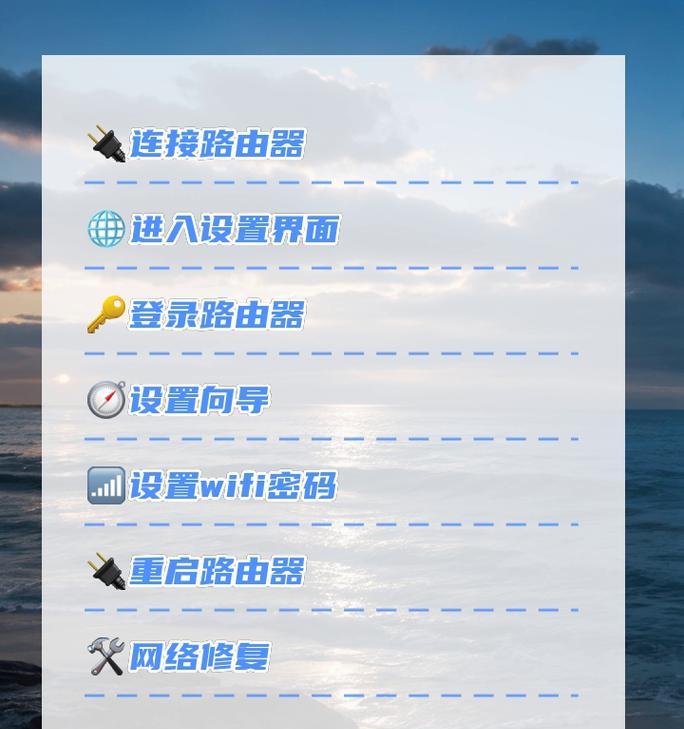
2.搜索附近的无线网络
打开Wi-Fi功能后,电脑会自动搜索附近的无线网络。在搜索结果中选择你想要连接的无线网络。
3.输入无线网络密码

若你选择的无线网络是需要密码才能连接的,点击该无线网络并输入正确的密码。
4.连接成功与否的判断
电脑在输入密码后会进行连接判断,如果密码正确并且信号强度良好,则会自动连接上该无线网络。如果连接失败,可以尝试重新输入密码或选择其他信号强度更好的无线网络。
5.解决连接失败问题
如果无论如何都无法连接无线网络,可以尝试以下解决方法:
a.检查电脑Wi-Fi功能是否已打开;
b.重新启动电脑并再次尝试连接;
c.确认无线网络信号是否存在问题;
d.检查无线网络密码是否输入正确。
6.遇到无线网络频繁掉线的解决方法
如果你的电脑在连接无线网络时频繁出现掉线的情况,可以尝试以下解决方法:
a.将无线网络路由器位置靠近电脑;
b.检查电脑与无线网络之间是否有干扰物,如墙壁、微波炉等;
c.更新无线网络适配器驱动程序。
7.解决无法搜索到附近无线网络的问题
如果你的电脑无法搜索到附近的无线网络,可能是以下原因导致:
a.电脑的Wi-Fi功能未打开;
b.附近没有开启无线网络的设备;
c.电脑与无线网络之间距离过远。
8.如何连接隐藏的无线网络
有些无线网络会隐藏其SSID(服务设备标识符),在连接此类无线网络时,可以尝试以下步骤:
a.在Wi-Fi设置中选择“连接到隐藏网络”;
b.输入该无线网络的SSID;
c.输入正确的密码。
9.解决电脑无法自动连接无线网络的问题
如果你的电脑无法自动连接已保存的无线网络,可以尝试以下解决方法:
a.确认已勾选“自动连接已保存的无线网络”选项;
b.检查该无线网络的连接优先级是否正确;
c.删除该无线网络并重新保存。
10.使用电脑连接公共无线网络的注意事项
当你在公共场所使用电脑连接公共无线网络时,应注意以下事项:
a.不要随意连接未知无线网络,以防信息被窃取;
b.在连接需要密码的公共无线网络时,确保输入密码时不被他人偷窥。
11.如何在电脑上忘记已保存的无线网络
如果你不再需要连接某个无线网络,可以在电脑上忘记该网络:
a.打开Wi-Fi设置;
b.在已保存的无线网络列表中找到需要忘记的网络;
c.右键点击该网络,并选择“忘记此网络”。
12.连接多个无线网络时的切换方法
当你的电脑同时保存了多个无线网络,并且这些网络都在附近时,可以使用以下方法进行切换:
a.打开Wi-Fi设置;
b.在可用的无线网络列表中选择你想要连接的网络。
13.如何提高无线网络连接速度
如果你想提高无线网络的连接速度,可以尝试以下方法:
a.将无线网络路由器放置在电脑附近;
b.减少电脑与无线网络之间的物理障碍;
c.更新无线网络适配器驱动程序。
14.如何保护无线网络安全
为了保护无线网络的安全,你可以采取以下措施:
a.设置复杂的无线网络密码;
b.定期更改无线网络密码;
c.启用路由器上的防火墙功能。
15.
通过本文的介绍,我们了解了电脑如何连接无线网络的步骤以及常见问题的解决方法。只要按照正确的步骤操作,并且注意保护无线网络的安全,我们就可以畅享无线网络带来的便利。